Berealアプリが正常に動作しないのを修正する9つの方法

BeRealアプリの一般的な問題によってソーシャルエクスペリエンスが中断されないように、ここではBeRealアプリが正常に動作しない問題を修正する9つの方法を紹介します。

PDFドキュメントの処理に関しては、AdobeAcrobatより優れたツールはありません。これは、PDFファイルやドキュメントを確実に表示、印刷、編集するための頼りになる場所のようなものです。ドキュメントとフォームをPDF形式に変換することは、特に専門分野では常に正しいアプローチと見なされます。そうすることで、ファイルを別の受信者に送信したり、他のデバイスやオペレーティングシステムでファイルを開いたりしたときに、ファイルのコンテンツが意図した形式のままであることが保証されます。テキストのフォーマットから画像の配置まで、ドキュメントがPDF(Portable Document Format)形式に変換されると、すべてが同じままになります。

画像ソース:オンライン技術のヒント
Adobe Acrobat Readerは、常にPDFファイルの処理を支援する「ゴッドファーザー」です。これは、ファイル形式のカバー、フォームの作成、PDFファイルの編集などに役立ちました。しかし、Acrobatを使用せずにファイルまたはフォームを作成したい場合はどうでしょうか。Adobe Acrobat以外のツールに頼ることはできますか?心配しないでください。記入可能なフォームを簡単に作成するのに役立つ、Acrobatの代替案がいくつかある場合があります。
これは、オンラインで利用できるいくつかの強力なツールを使用して、Acrobatを使用せずに入力可能なPDFフォームを作成する方法に関するクイックガイドです。
始めましょう。
記入可能なフォームとは何ですか?
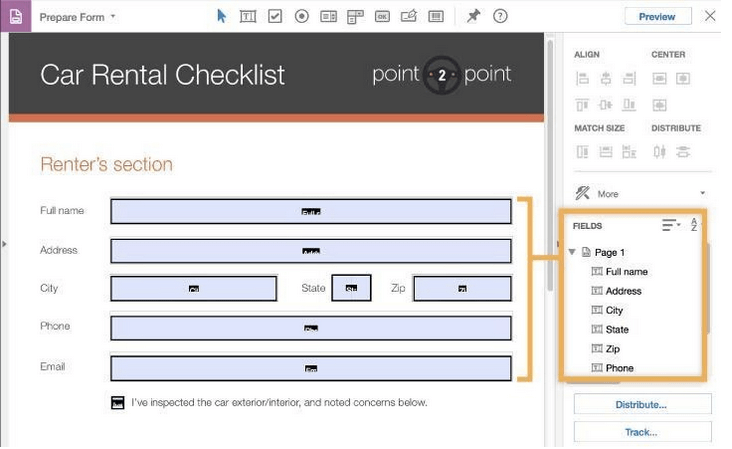
画像ソース:アドビサポート
先に進む前に、入力可能なPDFフォームとは何かを簡単に理解しましょう。したがって、入力可能なPDFフォームは、特定の編集可能なフィールドといくつかの定数要素の融合です。たとえば、ユーザー向けのアンケートまたはフィードバックフォームを作成するとします。したがって、この場合、入力可能なPDFフォームを使用するのが理想的です。すべての質問とテキストの書式が一定のままであるフォームを作成できます。フォームに入力するユーザーまたは受信者は、デバイスで利用可能なPDFオープナーまたはエディターソフトウェアツールを使用して、回答または回答を簡単に入力できます。
AdobeAcrobatを使用せずに入力可能なPDFフォームを作成するためのツール
これは、Acrobatの適切な代替手段として機能し、最小限の手間でフォームを作成および管理するのに役立つ一連の効果的なツールです。
PDF要素
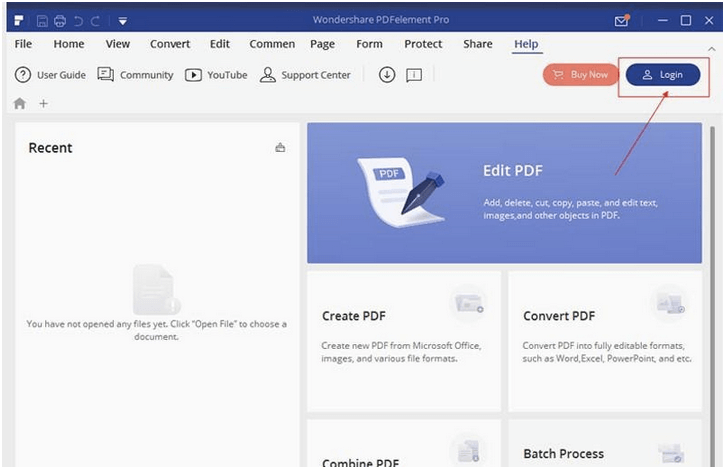
画像ソース:Wondershare
PDF要素は、オンラインで利用できる最も強力で信頼性の高いツールの1つです。このツールが大成功を収めた理由は、Web、Android、iOSを含むすべてのプラットフォームでサポートと可用性が拡張されているためです。PDF要素では、外出先でPDFファイルを簡単に作成、編集、読み取り、注釈付け、変換できます。このツールを使用して、既存の入力可能なフォームをワンクリックでPDF形式に変換することもできます。PDFelementは、すべてのフォーム、作成、編集の要件に対応できる究極のPDFソリューションです。
ApowerPDF
ApowerPDFは、数回クリックするだけでPDFドキュメントを簡単に作成、編集、変換、圧縮、署名、およびマージできるインタラクティブなスペースを提供します。この強力なツールは、要件に基づいて最大限に活用できる、高度でありながら使いやすいドキュメント編集機能を提供します。これだけでなく、ApowerPDFツールを使用して、一連の画像を追加したり、透かしや会社のロゴを挿入したり、PDFドキュメントのルックアンドフィール全体を非常に簡単に変更したりすることもできます。
画像ソース:ApowerPDF
このツールで入力可能なPDFフォームを作成するには、まず、このツールをダウンロードしてシステムにインストールします。画面左上の「作成」ボタンをタップし、「空白のドキュメント」を選択します。まず、[フォーム]タブに切り替えます。ここには、入力可能なPDFフォームを簡単にデザインするのに役立つすべての適切なツールと関数のセットがあります。
ジョットフォーム
Jot Formは、Acrobatの代替として非常によく機能するもう1つの効果的なオンラインフォームビルダーツールです。そして、あなたはJot Formを使用することの最も良い部分が何であるか知っていますか?Jot Formオンラインツールを使用して入力可能なフォームをすぐに作成できるため、システムに追加のソフトウェアをダウンロードまたはインストールする必要はありません。
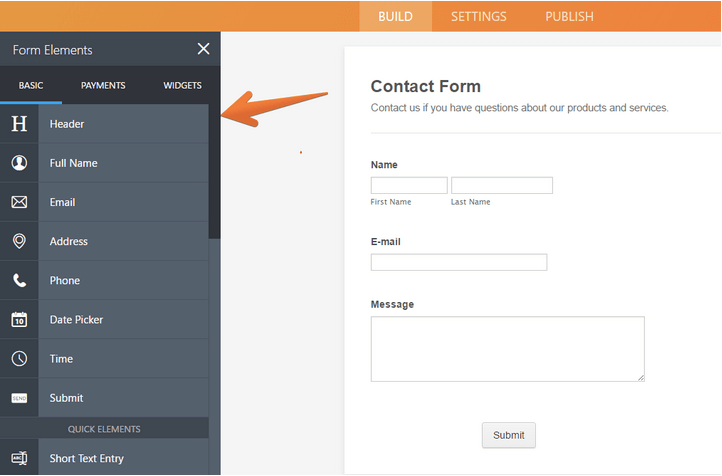
画像ソース:JotForm
開始するには、Jot Formの公式Webサイトにアクセスし、Google、Facebook、または電子メールでサインアップするだけです。Jot Formは、PDFで入力可能なフォームを作成するための使いやすいプラットフォームを提供します。
Adobe Acrobatを使用せずに、入力可能なPDFフォームを作成するための上記のツールのいずれかを選択できます。そして、はい、あなたがたまたまどのツールが一番好きだったかを私たちに伝えるためにあなたのフィードバックを残すことを忘れないでください。
また読む:ファイルをPDF形式に変換する必要がありますか?このリンクにアクセスしてください。
幸運を!
BeRealアプリの一般的な問題によってソーシャルエクスペリエンスが中断されないように、ここではBeRealアプリが正常に動作しない問題を修正する9つの方法を紹介します。
PowerShell から実行可能ファイルを簡単に実行し、システムをマスター制御する方法についてのステップバイステップガイドをご覧ください。
地球上で最もトレンドのリモート会議プラットフォームの一つであるZoomの注釈機能の使い方を詳しく解説します。ズームでユーザビリティを向上させましょう!
デスクトップまたはモバイルの Outlook 電子メールに絵文字を挿入して、より個人的なメールにし、感情を表現したいと思いませんか?これらの方法を確認してください。
NetflixエラーコードF7701-1003の解決策を見つけ、自宅でのストリーミング体験を向上させる手助けをします。
Microsoft Teamsがファイルを削除しない場合は、まず待ってからブラウザーのキャッシュとCookieをクリアし、以前のバージョンを復元する方法を解説します。
特定のWebサイトがMacに読み込まれていませんか?SafariやGoogle Chromeでのトラブルシューティング方法を詳しく解説します。
未使用のSpotifyプレイリストを消去する方法や、新しいプレイリストの公開手順について詳しく説明しています。
「Outlookはサーバーに接続できません」というエラーでお困りですか?この記事では、Windows10で「Outlookがサーバーに接続できない問題」を解決するための9つの便利なソリューションを提供します。
LinkedInで誰かを知らないうちにブロックするのは簡単です。ブログを読んで、匿名になり、LinkedInの誰かをブロックする方法を見つけてください。








